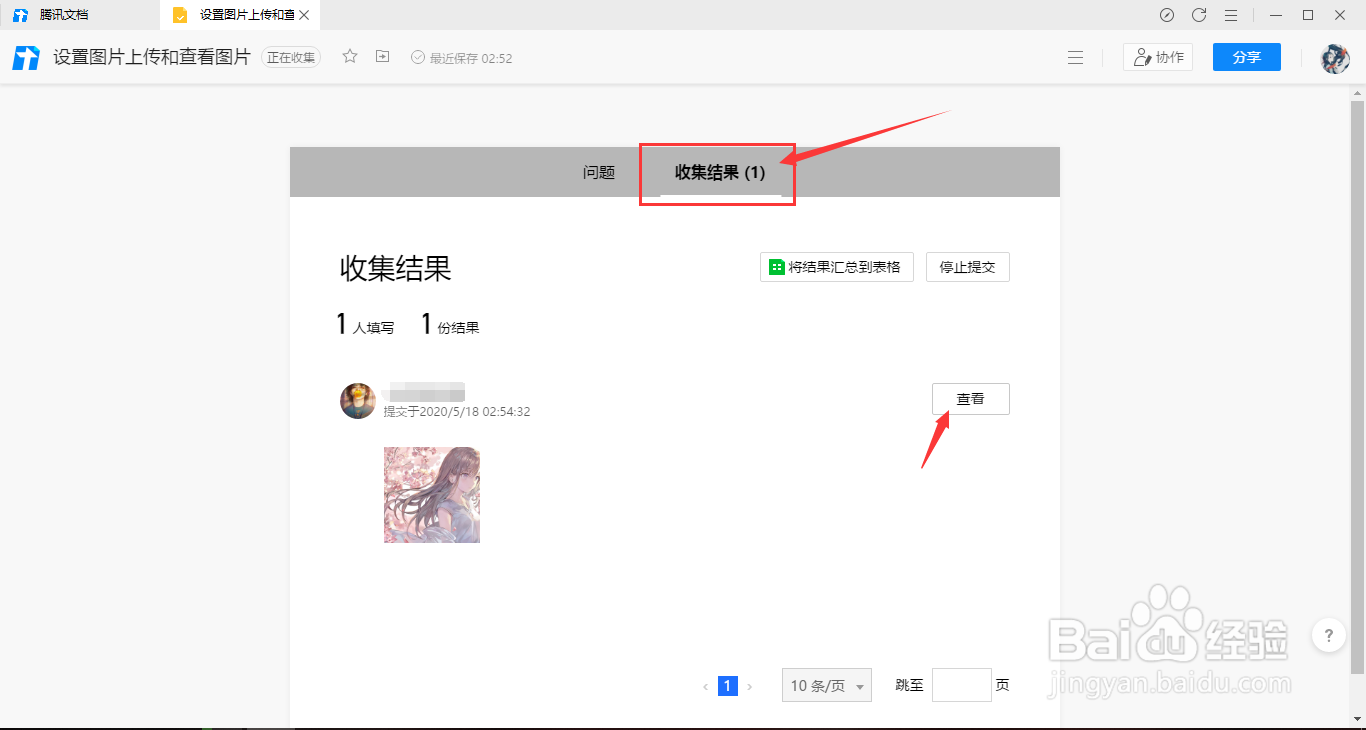以下是腾讯文档在线收集表如何设置图片上传和查看图片的教程
工具/原料
腾讯文档
1.新建收集表
1、打开腾讯文档,点击腾讯文档界面左侧的新建按钮。

2、点击腾讯文档界面左侧的新建按钮后,在展开的界面框中选择在线收集表选项。
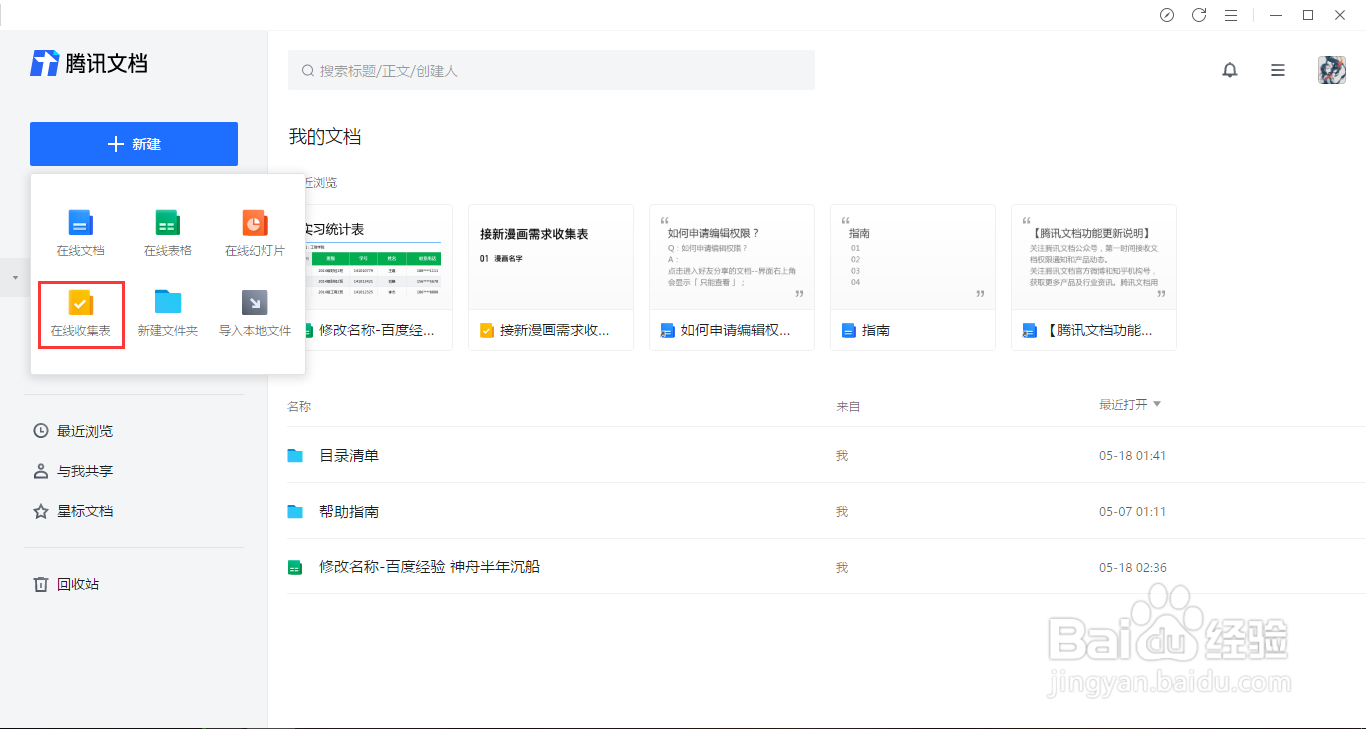
3、在展开的界面框中选择在线收集表选项后,在跳转的模板库选择需要使用的模板,也可以选择空白的。
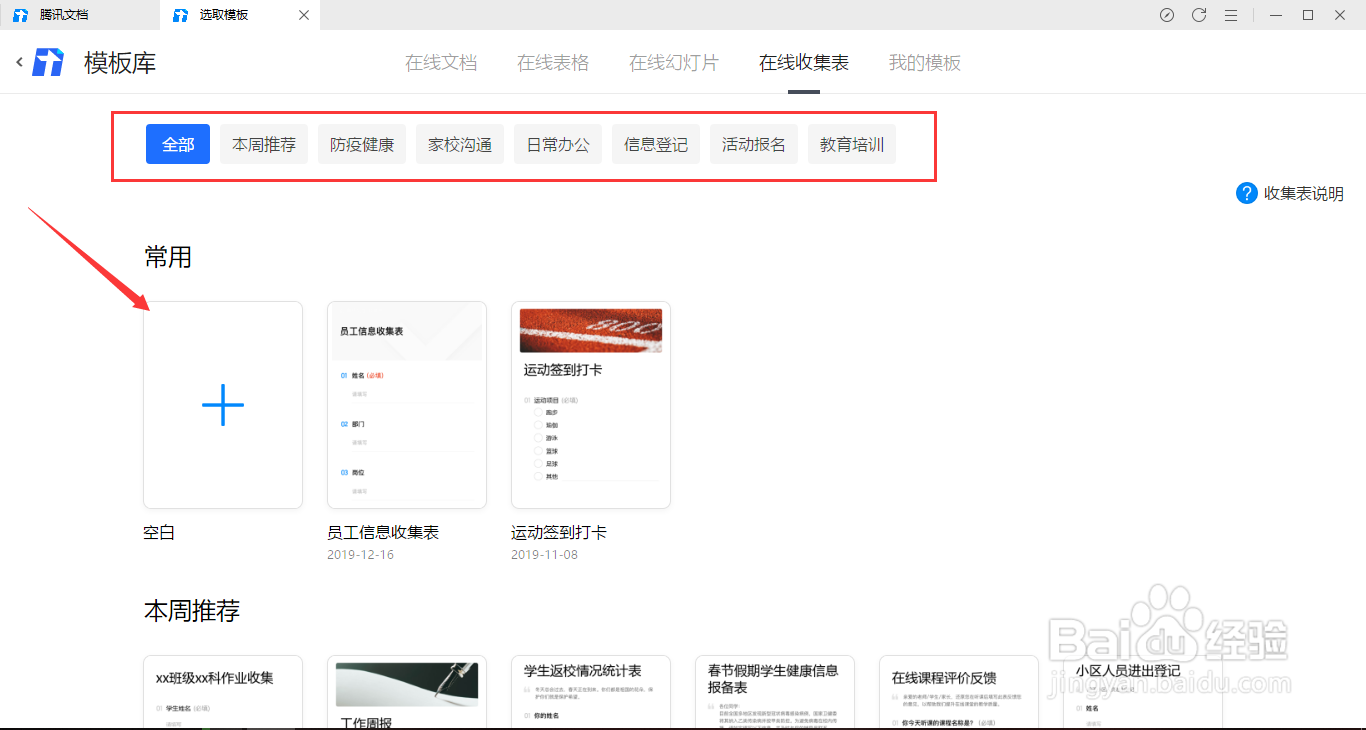
2.设置图片上传
1、进入在线收集表的界面,设置输入好在线收集表的问题和说明。
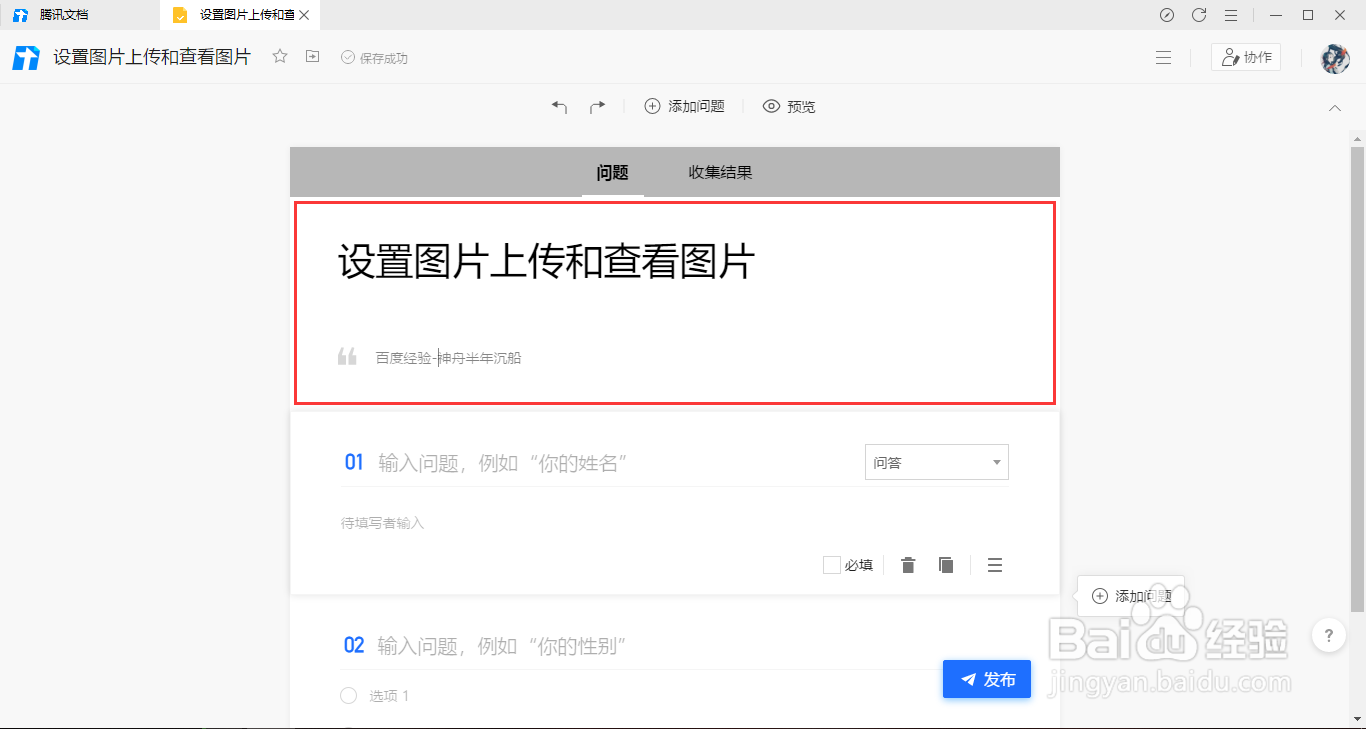
2、设置好第一个小问题的问题和说明,点击右侧的选项框。

3、点击右侧的选项框后,在展开的列表中选择图片选项。
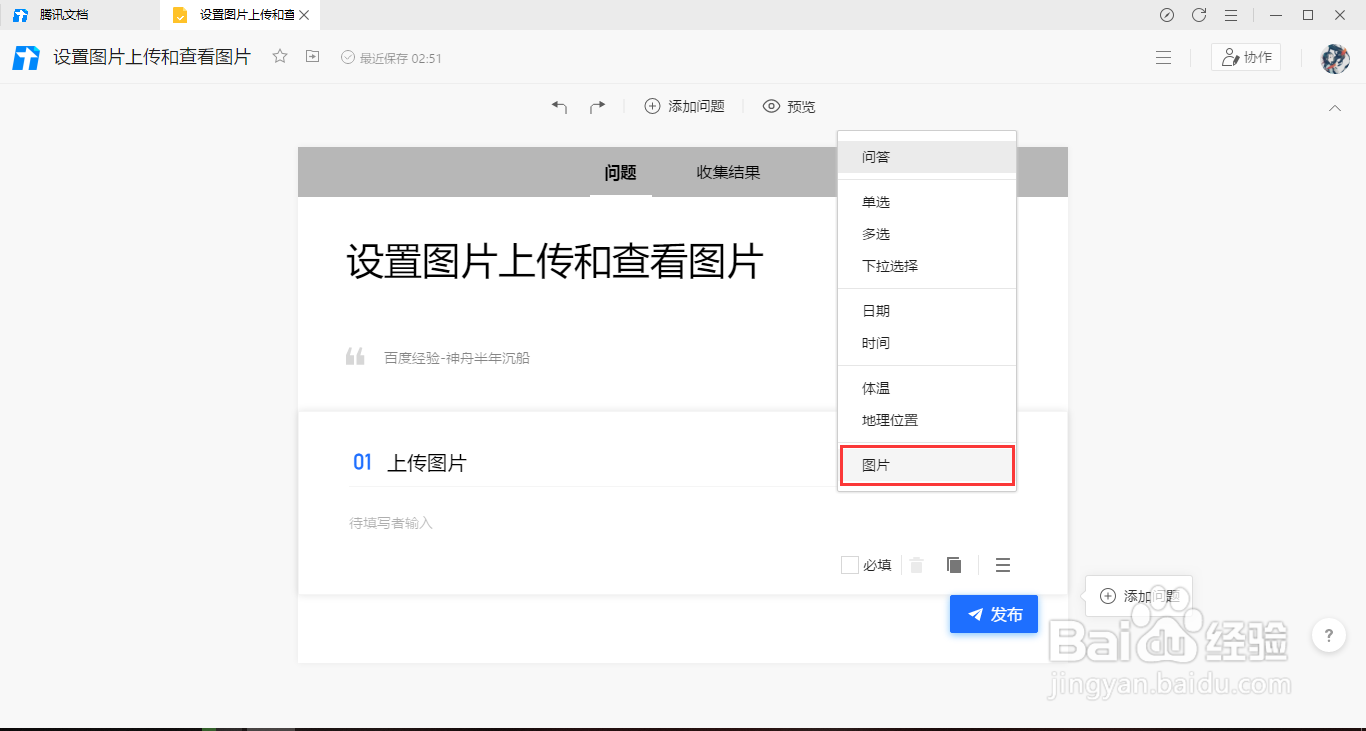
4、左侧代表该问题收集表默认支持上传者可以上传6张图片,点击下方的发布按钮即可设置拉悟有仍该在线收集表支持图片上传。

3.查看图片
1、进入该在线收集表,点击在线收集表界面的收集结果选项,点击右侧的查看按钮就能查看到上传者在问题收集表上传的图片。